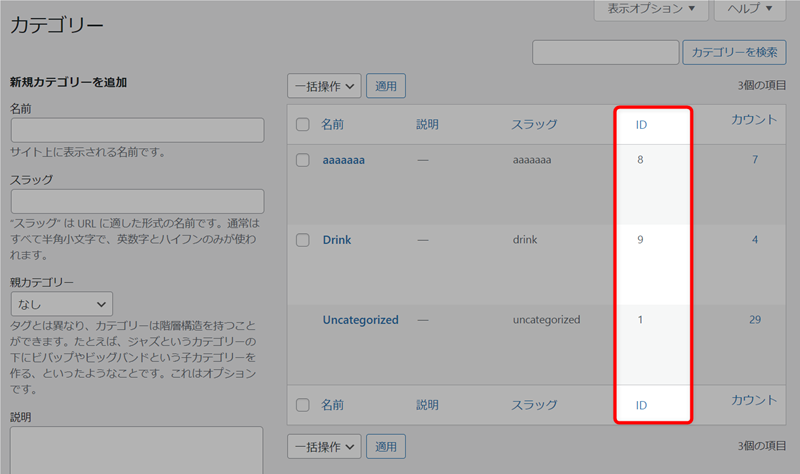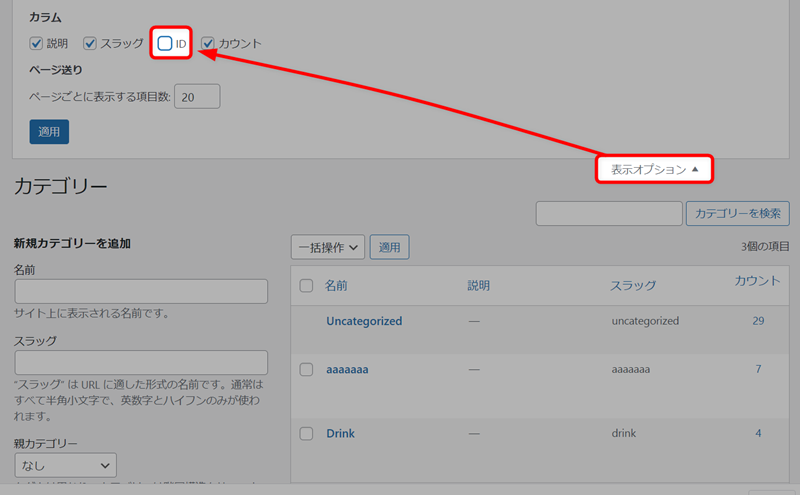WordPressを利用していると、「カテゴリーID」や「タグID」を必要とする設定が希にあります。
そういう場合、「カテゴリー・タグID」は「個別編集画面」のURLからも取得することはできます。
とはいえ、「編集画面」をいちいち開いたりするのも面倒で、文字も選択しづらく、ちょっと不便。
ということで、「カテゴリー・タグ管理画面の一覧から手軽にIDを取得できるようになる」カスタマイズ方法の紹介です。
今回のカスタマイズを行えば、カテゴリー一覧ページに以下のようにIDが表示されるので、取得しやすくコピペもしやすくなります。
目次
カスタマイズ方法
カスタマイズは簡単で、子テーマ等のfunctions.phpに以下のコードを追記する形でコピペするだけです。
//カテゴリー・タグ管理画面にIDカラムを設置する
add_filter('manage_edit-category_columns', 'add_taxonomy_columns');
add_filter('manage_edit-post_tag_columns', 'add_taxonomy_columns');
function add_taxonomy_columns($columns){
$index = 4; // 追加位置
return array_merge(
array_slice($columns, 0, $index),
array('id' => 'ID'),
array_slice($columns, $index)
);
}
//カテゴリー・タグ管理画面にIDを表示
add_action('manage_category_custom_column', 'add_taxonomy_custom_fields', 10, 3);
add_action('manage_post_tag_custom_column', 'add_taxonomy_custom_fields', 10, 3);
function add_taxonomy_custom_fields($content, $column_name, $term_id){
if ( 'id' === $column_name ) {
$content = $term_id;
}
return $content;
}
//カテゴリー・タグ管理画面にIDソートを可能にする
add_filter( 'manage_edit-category_sortable_columns', 'sort_taxonomy_columns' );
add_filter( 'manage_edit-post_tag_sortable_columns', 'sort_taxonomy_columns' );
function sort_taxonomy_columns($columns) {
$columns['id'] = 'ID';
return $columns;
}
特に値は変更する必要なし。
動作確認
functions.phpの編集後、「投稿ページ一覧」を開くと以下のように表示されます。
カラムの「ID」と書かれているところをクリックすると、並び替えもできます。
タグ管理ページの一覧でも同様にIDが表示されるようになります。
まとめ
このカスタマイズをすることで、かなり手軽に「カテゴリー・タグID」を取得できるようになります。
アドレスバーからIDをコピペするよりも、選択ミスを防げるので、より設定がやりやすくなるかと思います。
不要な場合は「表示オプション」から「ID」カラムのチェックを外せば良いので、そんな邪魔にもならないかと思います。
投稿・固定ページにIDカラムを追加するカスタマイズする場合はこちら。